Índice
![]() Sobre el autor
Sobre el autor
![]() Reseñas y Premios
Reseñas y Premios
- Recuperación de vídeo
- Recuperación de SD
- Recuperación de la papelera de reciclaje
- Recuperar archivos de USB
- Recuperar fotos borradas
- Recuperar archivos borrados Windows 10
- Recuperar Word no guardado
- Recuperar partición borrada
- Recuperar archivos de USB/disco duro externo con virus
- Recuperar archivos de disco duro formateado
Todo sobre Mac Fusion Drive
¿Qué es una Unidad de Fusión? ¿Cuál es la diferencia entre una Unidad de Fusión y un SSD o HDD? Fusion Drive es una unidad híbrida. Contiene una unidad de disco duro y una unidad de estado sólido. Así lo hacen los fabricantes. Apple coloca un SSD en la placa base del ordenador, separado del HDD, y confía en macOS para integrar ambos. Pero los archivos no se almacenan por separado en las dos unidades. El macOS intercala los datos para que sea efectivamente como una gran unidad. Fusion Drive tiene las siguientes ventajas:
- El SSD y el disco duro se fusionan lógicamente en un único dispositivo de bloque.
- Una parte del espacio de la SSD se utiliza como búfer de retroescritura para absorber el tráfico de escritura entrante, lo que oculta las latencias perceptibles y aumenta el rendimiento de escritura.
- Los datos a los que se accede con más frecuencia se almacenan en el SSD. Los datos más grandes, a los que se accede con menos frecuencia, se almacenan en el HDD.
- Si los datos han estado en el disco duro y de repente se accede a ellos con frecuencia, normalmente el programa que controla Fusion Drive los moverá a la unidad SSD.
¿Cómo conseguir Fusion Drive? No todos los Mac tienen la opción de una Unidad de Fusión. No puedes encontrar la unidad en el MacBook ni en el Mac Pro. Puedes conseguirla en la mayoría de los iMac. Además, puedes comprobar manualmente si tu Mac tiene una Unidad de Fusión.
Comprueba "Acerca de este Mac" > "Almacenamiento". Si se trata de una unidad de fusión, la información aparecerá como "Disco duro + almacenamiento flash" o "Fusion Drive".
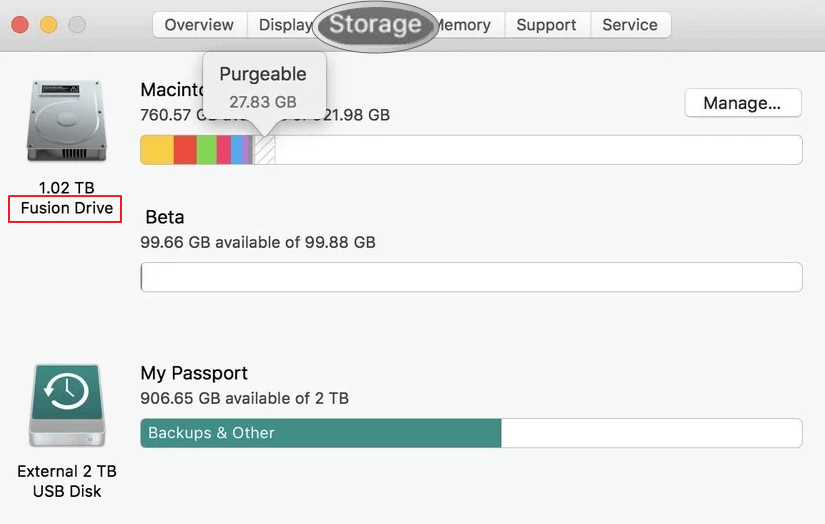
¿Por qué se pierden datos en Fusion Drive?
Fusion Drive puede tener problemas como cualquier otro dispositivo de almacenamiento. También pueden darse situaciones de pérdida de datos en esta unidad:
- Archivos borrados accidentalmente o disco/partición formateada
- Ataque de virus o fallo de hardware
- Fusion Drive no arranca
- Unidad de Fusión Separada. El almacenamiento se presenta como dos unidades en lugar de una
Cómo recuperar datos de Fusion Drive
Hay tres formas de recuperar los datos del Disco Fusión. Puedes utilizar el software de recuperación de datos, la copia de seguridad o el servicio de recuperación de datos.
1 - Utiliza un software de recuperación de datos para Mac
¿Existe alguna forma de restaurar los datos de la unidad Mac Fusion Drive? Sí, ¡y la respuesta es el software de recuperación de datos para Mac de EaseUS! Esta solución "hazlo tú mismo" es útil cuando no hay copia de seguridad. Este programa es compatible con los principales documentos, fotos, vídeos y archivos de audio. Es posible recuperar los datos perdidos de Fusion Drive con la ayuda de EaseUS Data Recovery Wizard for Mac. Descarga este software y recupera los datos de tu unidad.
Paso 1. Selecciona la ubicación del disco (puede ser un HDD/SSD interno o un dispositivo de almacenamiento extraíble) donde has perdido datos y archivos. Haz clic en el botón Buscar datos perdidos.

Paso 2. EaseUS Data Recovery Wizard for Mac escaneará inmediatamente el volumen del disco seleccionado y mostrará los resultados del escaneo en el panel izquierdo.

Paso 3. En los resultados del escaneo, selecciona los archivos y haz clic en el botón Recuperar para recuperarlos.

2 - Utiliza una copia de seguridad
Si tienes una copia de seguridad de tu Fusion Drive, puedes recuperar los datos de la unidad de copia de seguridad. Es un método proactivo contra cualquier desastre de pérdida de datos.
3 - Utiliza un servicio de recuperación de datos
Esta solución tendría un coste elevado. Si utilizas un servicio de recuperación de datos, tendrás que enviar al proveedor de servicios los dos soportes de almacenamiento que componen una Unidad de Fusión.
Cómo reparar Fusion Drive dividida (Consejos extra)
Si Fusion Drive aparece como dos en el Finder, puedes seguir utilizando las dos unidades de forma independiente, o seguir estos pasos para reparar una Fusion Drive dividida.
1 - Comprueba si hay una unidad etiquetada como Fusion Drive.
- Si lo hay, y no necesitas hacer nada
- Si ves dos unidades (una con menor espacio de almacenamiento y otra con mayor). Necesitas crear un único volumen lógico
2 - Crea de nuevo Fusion Drive.
Asegúrate de que tienes una copia de seguridad antes de iniciar los pasos que se indican a continuación. Aquí tomamos macOS Mojave como ejemplo.
Paso 1: Enciende tu Mac, pulsa y mantén pulsada la tecla "Command-R" para arrancar desde la Recuperación de macOS. Suelta las teclas cuando veas el logotipo de Apple.
Paso 2: Elige "Utilidades > Terminal" en la barra de menús.
Escribe diskutil resetFusion en la ventana Terminal y pulsa "Enter".
Paso 3: Escribe "Sí" y pulsa "Enter".
Cuando Terminal indique que la operación se ha realizado correctamente, sal de Terminal para volver a la ventana de la utilidad macOS. Elige "Reinstalar macOS" y, a continuación, sigue las instrucciones que aparecen en pantalla para reinstalar el sistema operativo del Mac.
Verás que el Mac ha creado Fusion Drive con macOS reinstalado y arranca desde la unidad.
¿Te ha sido útil esta página?
Actualizado por Luna
Con un interés en la redacción y la tecnología informática, Luna eligió trabajar como editora en EaseUS. Es una profesional de la recuperación de datos, restauración y copia de seguridad. Luna seguirá escribiendo y ayudándole a la gente a solucionar sus problemas.
Escrito por Luis
Luis es un entusiasta de la tecnología, cuyo objetivo es hacer que la vida tecnológica de los lectores sea fácil y agradable. Le encanta explorar nuevas tecnologías y escribir consejos técnicos.
-
EaseUS Data Recovery Wizard es un potente software de recuperación de sistema, diseñado para permitirle recuperar archivos que ha borrado accidentalmente, potencialmente perdidos por malware o una partición entera del disco duro.
Leer más -
EaseUS Data Recovery Wizard es el mejor que hemos visto. Está lejos de ser perfecto, en parte porque la tecnología de disco avanzada de hoy hace que la recuperación de datos sea más difícil de lo que era con la tecnología más simple del pasado.
Leer más -
EaseUS Data Recovery Wizard Pro tiene la reputación de ser uno de los mejores programas de recuperación de datos en el mercado. Viene con una selección de funciones avanzadas, incluyendo recuperación de particiones, restauración de unidades formateadas y reparación de archivos dañados.
Leer más
Artículos relacionados
-
Unidad SanDisk dañada: 3 formas efectivas de arreglarlo
![author icon]() Luna/Aug 25, 2025
Luna/Aug 25, 2025 -
Cómo reparar videos MOV, MP4 dañados en Mac
![author icon]() Pedro/Aug 25, 2025
Pedro/Aug 25, 2025 -
Cómo solucionar 'archivo Excel desaparecido en Mac' | 6 formas probadas de recuperarlo
![author icon]() Luna/Aug 26, 2025
Luna/Aug 26, 2025 -
Solucionar com.apple.DiskManagement.disenter error 49244 en macOS [6 Formas Probadas]
![author icon]() Luna/Aug 25, 2025
Luna/Aug 25, 2025
